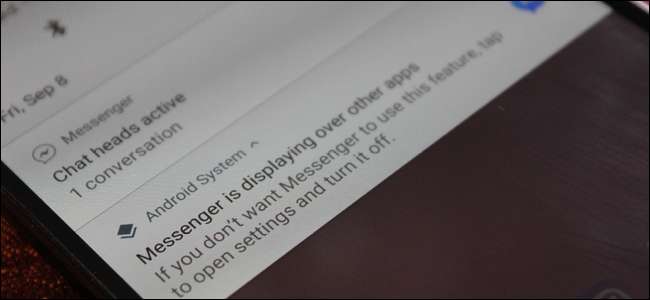
Tilbage i Android Marshmallow introducerede Google en funktion, der gjorde det muligt for apps at vises oven på andre apps. Ting som Facebook Messenger og Tusmørke drage fordel af denne funktion for i det væsentlige at kunne køre på skærmen på samme tid som andre forgrundsapplikationer.
RELATEREDE: Sådan løses "Screen Overlay Detected" -fejl på Android
Men det udgjorde et problem i sig selv: nogle apps kørte ikke, når noget kørte oven på dem - som f.eks. Waze. Dette genererede en “Screen Overlay Detected” -fejl det var utroligt svært at dechifrere, når du først fik det.
Med Oreo gør Android det meget klart, når en app kører oven på andre applikationer ved at generere en systemmeddelelse for at fortælle dig, hvad der sker. Dette er utroligt nyttigt (som enhver indstilling, der viser dig, hvad der sker i baggrunden), men på samme tid er nogle mennesker bare ligeglade og ser dette som bare endnu en underretning, der kludrer op i linjen, hver gang der sker noget bag kulisserne (ish).
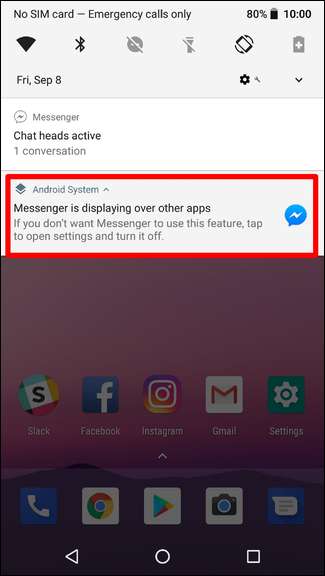
Sådan deaktiveres meddelelsen "Visning over andre apps"
Den gode nyhed er, at du slår meddelelsen fra. Den dårlige nyhed er, at du bliver nødt til at gøre dette for hver app, du får beskeden til. Virkelig, men det burde det ikke være at mange - og teknisk set er det en god ting, da det betyder, at du stadig får beskeden, når noget vises uventet.
For at komme i gang skal du vente, indtil du ser meddelelsen dukke op, og trykke langvarigt på den.
BEMÆRK: Du trykker længe på meddelelsen "[APP NAME] vises over andre apps", ikke meddelelsen til selve appen (hvis en er til stede, som i vores teksteksempel her).
Dette åbner panelet til indstillinger for Android-systemmeddelelser.
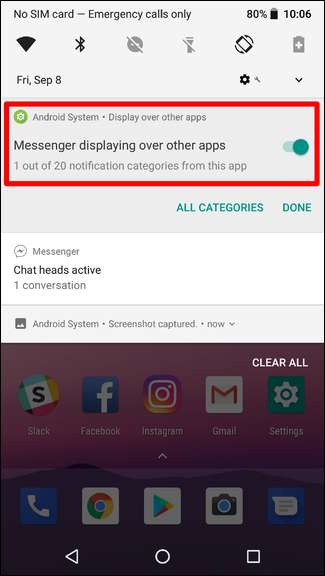
For hurtigt at deaktivere underretningen skal du blot skifte skyderen til slukket. Der vises en note, der fortæller dig, at denne underretning ikke vises længere. Igen er dette kun for den app, der aktuelt kører - en ny meddelelse vises, hvis en anden app vises over andre apps. Dette er en meget granulær indstilling.
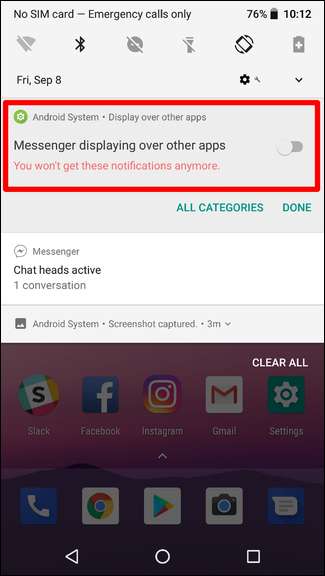
Når du er færdig, skal du bare trykke på "Udført".
Sådan genaktiveres meddelelsen "Visning over andre apps"
Hvis du beslutter at gå glip af denne indstilling, kan du nemt få den tilbage.
Giv meddelelseslinjen et træk, og tryk på tandhjulsikonet for at åbne menuen Indstillinger.

Derefter skal du trykke på menuen Apps og underretninger.
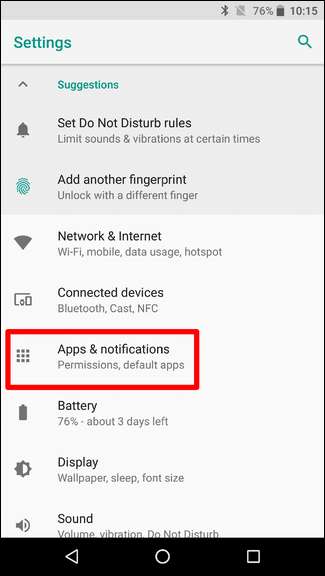
Tryk på "Meddelelser" og derefter "Meddelelser (Til for alle apps)."
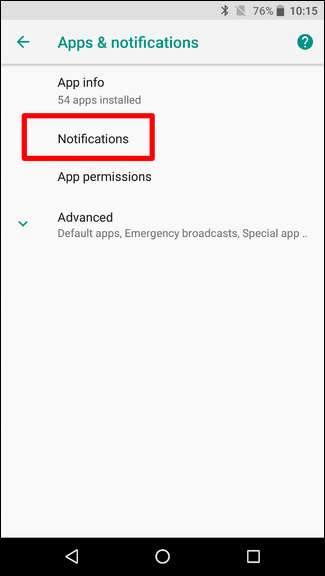
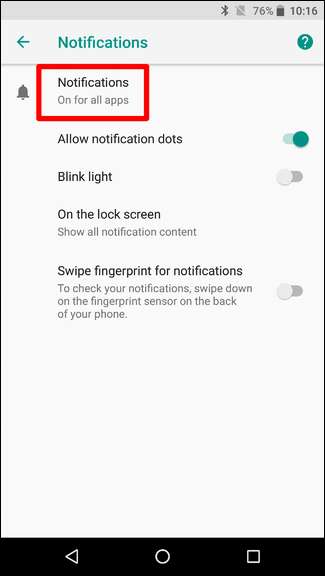
Tryk på menuknappen med tre prikker i øverste højre hjørne, og vælg derefter "Vis system." Dette viser systemapps og apps installeret fra Play Butik på listen.
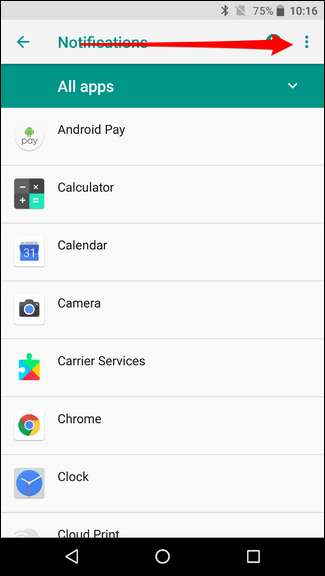
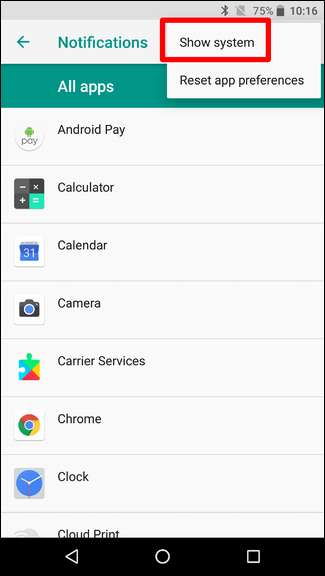
Vælg "Android-system."

Find den meddelelse, du har deaktiveret tidligere - det er Messenger i vores testscenarie - og genaktiver den ved at skifte skyderen til positionen tændt.
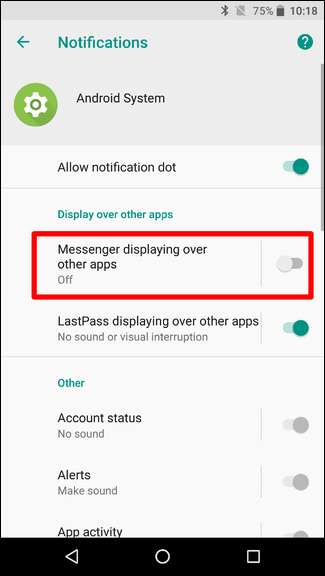
Færdig og færdig.







